安卓oppo换壁纸教程,详细步骤与常见问题解答
在OPPO手机上更换壁纸是一个简单且个性化的操作,用户可以根据喜好选择系统自带壁纸、本地图片或在线壁纸库中的图片,以下是详细的操作步骤和注意事项,帮助用户轻松完成壁纸更换。
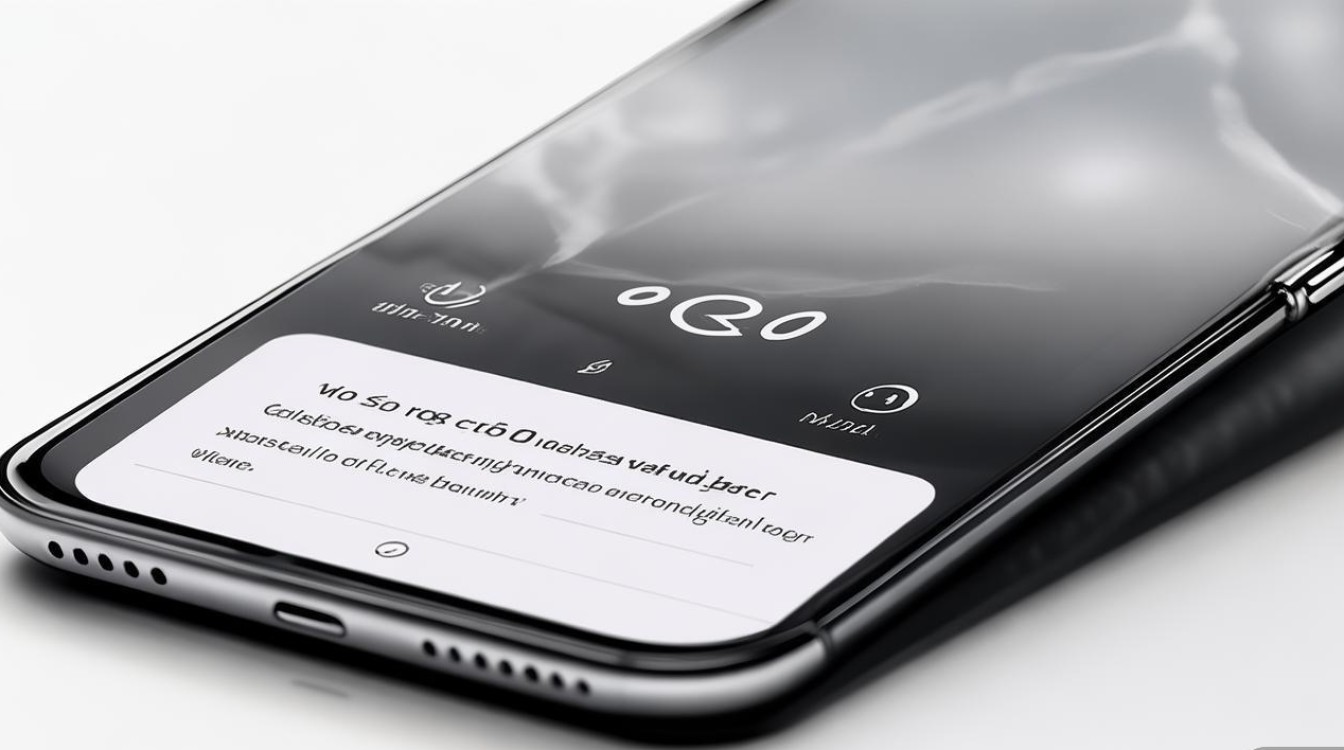
通过系统相册更换壁纸
- 打开相册应用:在OPPO手机桌面找到“相册”图标并点击进入。
- 选择目标图片:浏览相册中的图片,找到想要设为壁纸的照片,点击进入全屏预览。
- 设置壁纸:在全屏预览界面,点击屏幕下方的“设置”按钮(通常是一个齿轮或三个点的图标),选择“设为壁纸”,此时会弹出选项,分为“主屏幕壁纸”“锁屏壁纸”或“桌面和锁屏壁纸”(部分机型支持同步设置),根据需求选择后,点击“确定”即可完成更换。
通过系统桌面设置更换壁纸
- 进入桌面设置:在OPPO手机桌面任意空白处长按,或点击桌面右下角的“桌面设置”图标(通常是一个房子或齿轮形状)。
- 选择壁纸选项:在桌面设置菜单中,找到“壁纸”或“个性化”选项并点击进入。
- 挑选壁纸:系统会提供多种分类,如“精选壁纸”“动态壁纸”“本地图片”等。
- 系统自带壁纸:点击“精选壁纸”或“动态壁纸”,浏览并选择喜欢的图片,点击“应用”即可。
- 本地图片:选择“本地图片”,从相册或文件中挑选图片,设置方式与相册操作一致。
- 在线壁纸库:部分OPPO机型支持“壁纸库”功能,需联网浏览,下载后可直接应用。
通过锁屏界面更换壁纸
- 从锁屏进入:点亮手机屏幕,进入锁屏界面,长按壁纸空白处(部分机型需下拉状态栏)。
- 选择壁纸:点击“更换壁纸”或“壁纸设置”,进入壁纸选择界面,可选择系统壁纸或本地图片。
- 应用设置:选择图片后,系统会提示是否同步到主屏幕或仅锁屏,根据需求选择后确认即可。
使用第三方应用更换壁纸
如果系统自带壁纸库无法满足需求,可通过第三方应用获取更多资源:
- 下载壁纸应用:如“Pexels壁纸”“Walli”“ZEDGE”等,从OPPO应用商店或第三方应用市场下载安装。
- 浏览并下载:打开应用后,根据分类(风景、动漫、极简等)选择喜欢的图片,点击下载保存到本地。
- 设置壁纸:下载完成后,进入相册找到该图片,按前文方法设置为壁纸。
注意事项
- 图片分辨率:建议选择与手机屏幕分辨率匹配的图片,避免模糊或拉伸变形。
- 动态壁纸限制:部分动态壁纸仅支持特定机型,且可能增加耗电量。
- 存储权限:若无法从相册选择图片,需检查系统设置中是否授予相册存储权限。
常见壁纸设置问题对比
| 问题场景 | 可能原因 | 解决方法 |
|---|---|---|
| 无法从相册选择图片 | 存储权限未开启 | 进入“设置”-“应用管理”-“相册”,开启存储权限 |
| 动态壁纸无法播放 | 机型不支持或系统版本过低 | 更新系统至最新版本,或更换静态壁纸 |
| 壁纸模糊 | 图片分辨率过低 | 下载高分辨率图片,或通过裁剪功能调整 |
相关问答FAQs
Q1:OPPO手机如何设置锁屏和主屏不同的壁纸?
A:部分OPPO机型(如ColorOS 12及以上版本)支持锁屏与主屏壁纸分开设置,操作步骤:进入“设置”-“个性化”-“壁纸”,分别点击“锁屏壁纸”和“主屏壁纸”进行设置,若机型不支持,可通过第三方壁纸应用实现(如设置锁屏壁纸后,再单独设置主屏壁纸)。
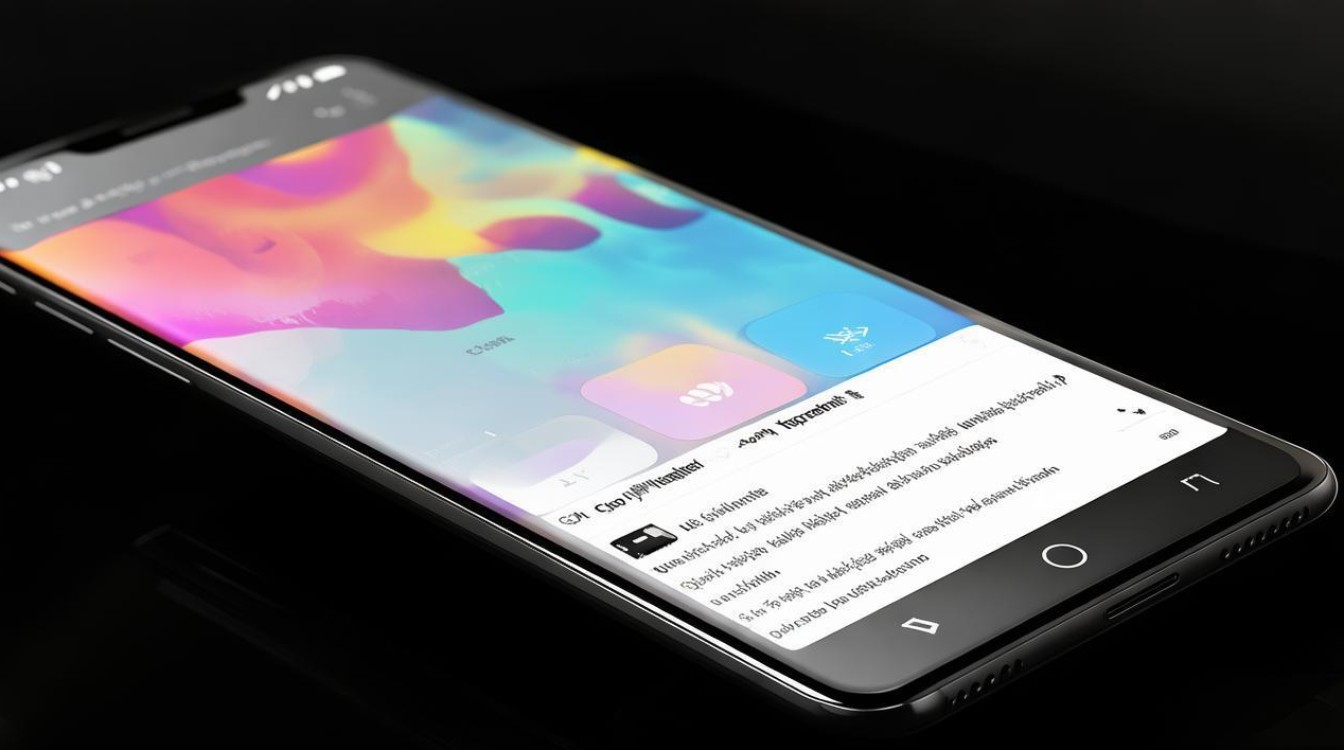
Q2:为什么更换的壁纸显示不全或被拉伸?
A:这通常是因为图片比例与屏幕比例不匹配,解决方法:在设置壁纸时,系统会提供“裁剪”功能,手动调整图片显示区域,确保关键画面完整覆盖屏幕,可优先选择与手机屏幕比例(如19.5:9或20:9)接近的图片。
版权声明:本文由环云手机汇 - 聚焦全球新机与行业动态!发布,如需转载请注明出处。












 冀ICP备2021017634号-5
冀ICP备2021017634号-5
 冀公网安备13062802000102号
冀公网安备13062802000102号